由于最近项目的微信支付一块需要涉及到退款,这个需要https,所以先自己弄一个测试,在此记录这一次配置ssl证书的过程,与各位分享一下!话不多说,开始干!
提前准备
- 域名一个(我是在阿里申请的)
- 服务器一个(因为域名绑定国内的空间需要备案,我这里使用了外国的服务器vultr)
- DNS(使用阿里的)
开始
申请
- 先去freessl申请一个免费的证书
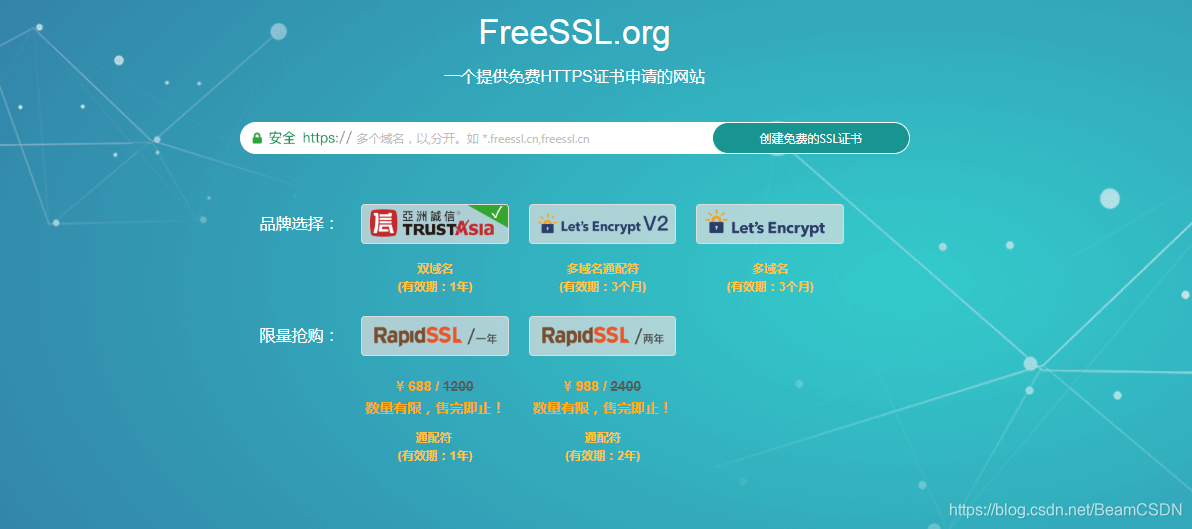
- 填上自己的域名,点击创建证书(我先随便填了一个)
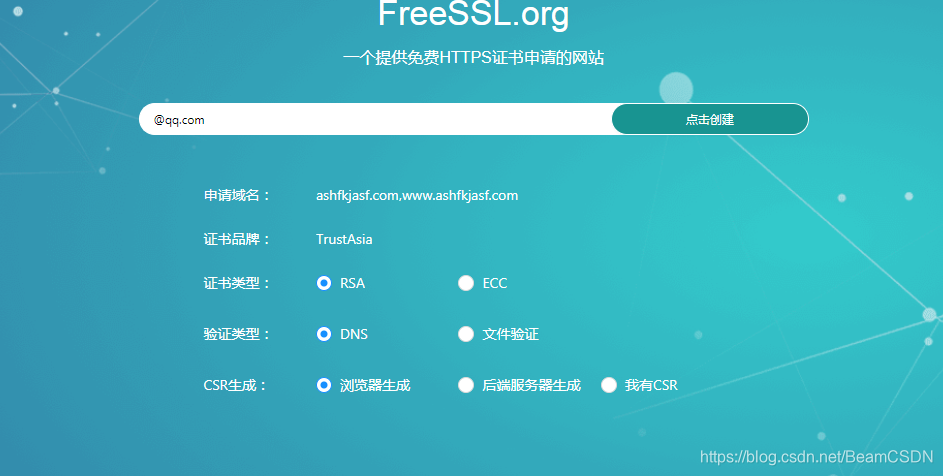
- 然后填自己的邮箱 ,点击创建,这个时候会提醒你下载一个privatekey的
- 接下来进入了验证页面(这里就不截图了)
- 去域名解析的服务商下(我的是阿里的),将提供的数据一一填上
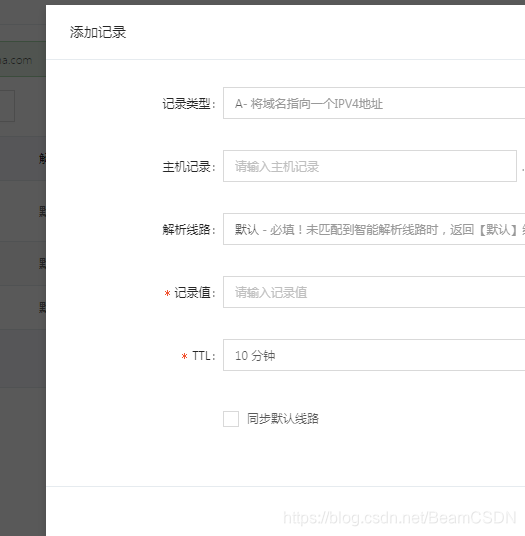
- 确认好后回到验证页面,点击验证,如果通过的话,会跳到一个新的页面,上面有相关的证书

- 下载该证书 证书名 full_chain.pem
- 这个时候我们将由两个文件 full_chain.pem 以及 private.key
配置
*由于tomcat的证书配置需要的证书类型是jks的,这个时候我们需要将pem格式的证书转为jks格式的证书
-
我们在刚才创建证书的网上找到右上的ssl工具点击进去,再找到ssl证书格式转换的链接
-

-
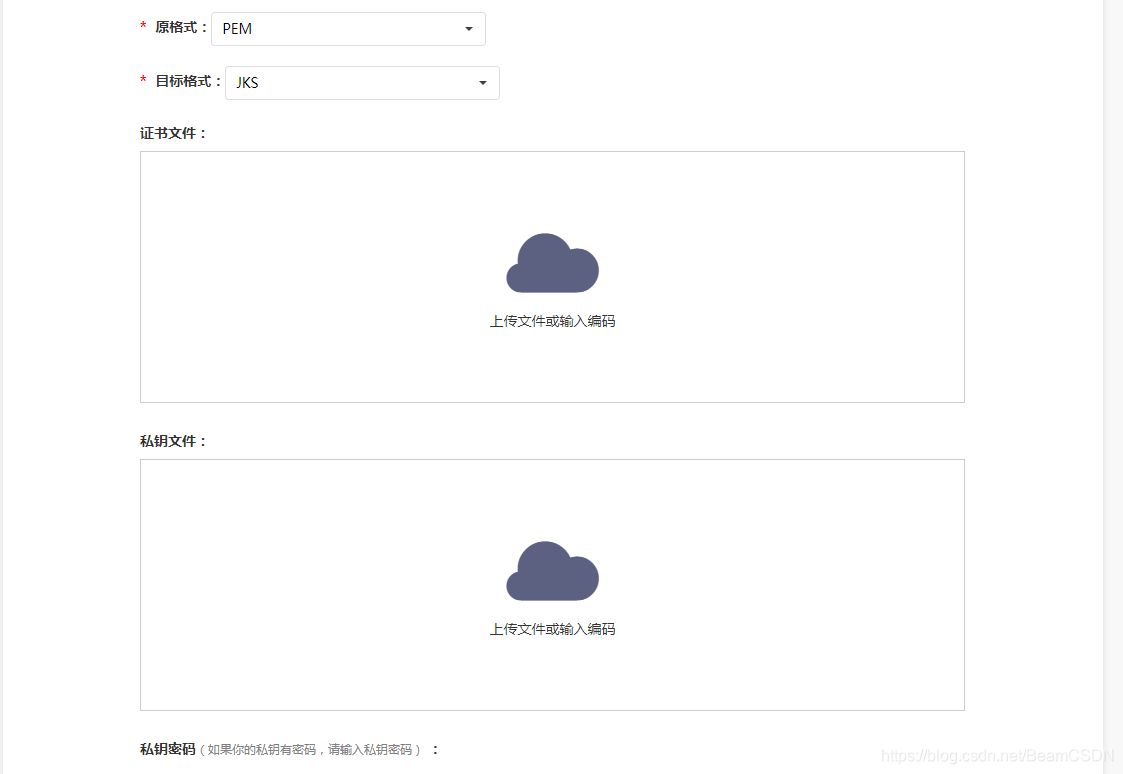
-
将我们刚刚获得的两个文件上传,并且填写证书的密码,这个一定要记住!!! 如果没有私钥密码一开始基本为空。
-
这个时候我们将获得一个新的格式的证书 尾缀为jks,名字是我们的域名
-
链接上我们自己的linux服务器,开放443端口
-

-
然后进入我们的tomcat下的conf,将证书上传到该目录,同时找到server.xml
-

-
*添加以下
-
<SSLHostConfig> <Certificate certificateKeystoreFile="conf/***.jks" certificateKeyAlias="***" certificateKeystorePassword="xxxxxxxx" type="RSA" /> </SSLHostConfig> </Connector>
* 其中 *** 代表的是你的域名,xxxxxxxx 是创建jks证书的时候你需要填写的密码
* 保存,退出,启动tomcat服务器 便可以通过https成功访问了。